مایکروسافت دو سرویس گیرنده ایمیل در ویندوز 10 ارائه می دهد: Mail و Outlook. چه تفاوت هایی با هم دارند و کدام را باید انتخاب کنید؟
مایکروسافت دو سرویس گیرنده ایمیل در سیستم عامل ویندوز 10 ارائه می دهد: Mail و Outlook. اما تفاوت های Mail و Outlook چیست؟ مزایا و معایب آنها چیست؟ و کدام اپلیکیشن برای شرایط شما مناسب است؟
به خواندن ادامه دهید تا مشخص کنیم کدام برنامه بهترین سرویس گیرنده ایمیل برای ویندوز است.
آیا Outlook رایگان است؟
برای شما و سایر کاربران، شاید مهم ترین تفاوت بین Mail و Outlook هزینه باشد.
Mail در تمام نسخه های ویندوز 10 کاملا رایگان است. از قبل روی سیستم عامل نصب شده است. اگرچه Mail یک برنامه مستقل در سیستم عامل شما است، اما در واقع به عنوان یک برنامه دوگانه به نام Mail and Calendar در فروشگاه مایکروسافت ارائه می شود. هیچ راهی برای نصب یکی بدون دیگری وجود ندارد.
Outlook از زمانی که برای اولین بار در سال 1997 با مایکروسافت آفیس ارائه شد، یک برنامه پولی بوده است. امروزه، با بسته های شخصی، خانوادگی و تجاری Microsoft 365 توزیع می شود.
اگر در ایالات متحده زندگی می کنید، برنامه سطح اولیه Microsoft 365 Personal 70 دلار در سال هزینه دارد.
Mail در مقابل Outlook: استفاده از ایمیل
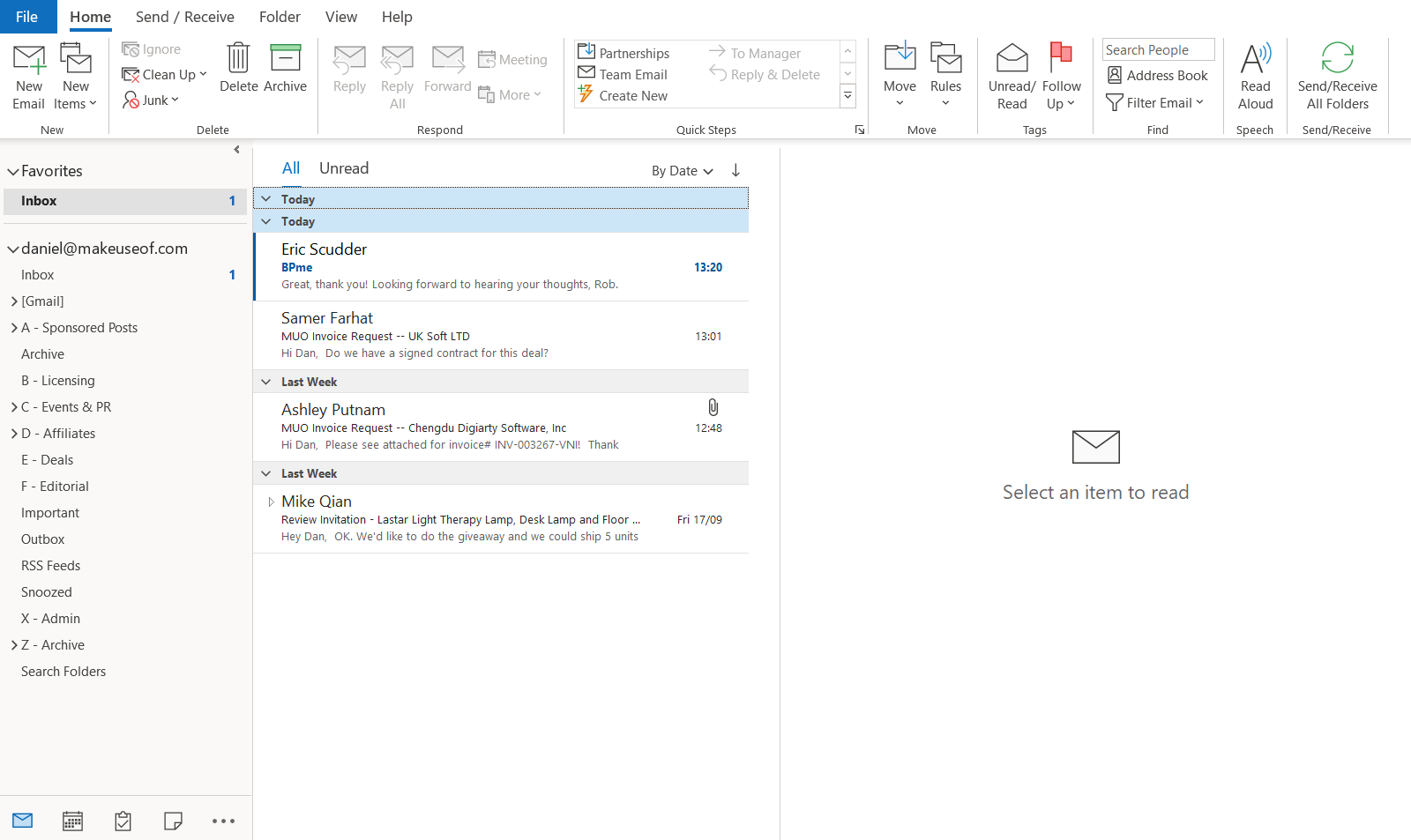
مهم ترین جنبه هر سرویس گیرنده ایمیل این است – بدیهی است – نحوه مدیریت پیام ها.
به طور طبیعی، هر دو برنامه مایکروسافت می توانند اصول اولیه را انجام دهند، اما اگر کمی عمیق تر بگردید، تفاوت های اساسی بین این دو وجود دارد. بسته به عملکردی که از برنامه نیاز دارید، آنها می توانند معامله شکن باشند.
از بین این دو، Outlook از ویژگی های غنی تر است. این یک موضوع مشترک در تمام دستههایی است که در مورد آنها بحث خواهیم کرد.
به عنوان مثال، Outlook امکان ارسال ایمیل به صورت متن ساده، راهی برای پاک کردن رشتههای ایمیل، دستههای ایمیل، ویژگی نادیده گرفتن و پشتیبانی از پیامهای IRM را ارائه میدهد. این همه در Mail وجود ندارد.
Outlook همچنین قوانین صندوق ورودی، ذخیره ایمیل محلی و امکان ارسال ایمیل از یک صندوق ورودی مشترک را ارائه می دهد.
از طرف دیگر، اگر می خواهید از یک دستگاه لمسی استفاده کنید، Mail گزینه بهتری است. این ژست های حرکتی قابل تنظیم را ارائه می دهد که بخشی از Outlook نیستند.
دسترسی و مدیریت مخاطبین شما
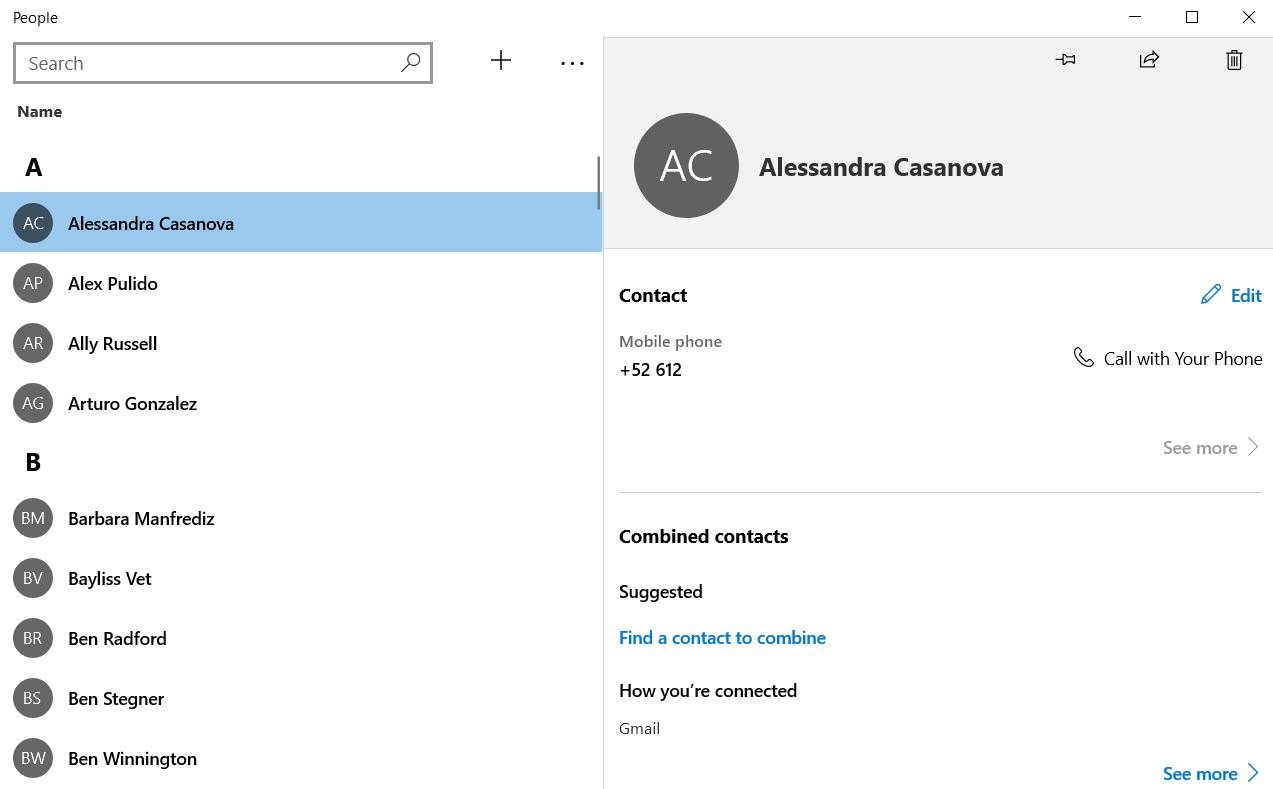
فراتر از مدیریت اولیه ایمیل، دو ویژگی ضروری دیگر یک سرویس گیرنده ایمیل، مخاطبین و تقویم هستند.
Mail لیست مخاطبین خود را از برنامه اصلی مخاطبین ویندوز 10 – People – می کشد. میتوانید حسابهای Outlook.com، Live، Hotmail، Gmail، Yahoo، Exchange و iCloud موجود خود را اضافه کنید و برنامه بهطور خودکار مخاطبین شما را وارد کرده و آنها را با لیست موجود شما ادغام میکند. اضافه کردن سایر حساب های IMAP و POP3 نیز آسان است. با باز کردن Mail و کلیک کردن روی میانبر در گوشه سمت چپ پایین میتوانید به برنامه People دسترسی پیدا کنید.
شما باید وظایف مدیریت تماس را از طریق برنامه People انجام دهید. هیچ راهی برای ویرایش جزئیات تماس در خود برنامه Mail وجود ندارد.
در مقابل، Outlook میتواند جزئیات تماس را از حسابهای متصل شما بیرون بکشد، اما همچنین اجازه ذخیرهسازی محلی را در رایانه شما میدهد.
تقویم در Outlook در مقابل ایمیل
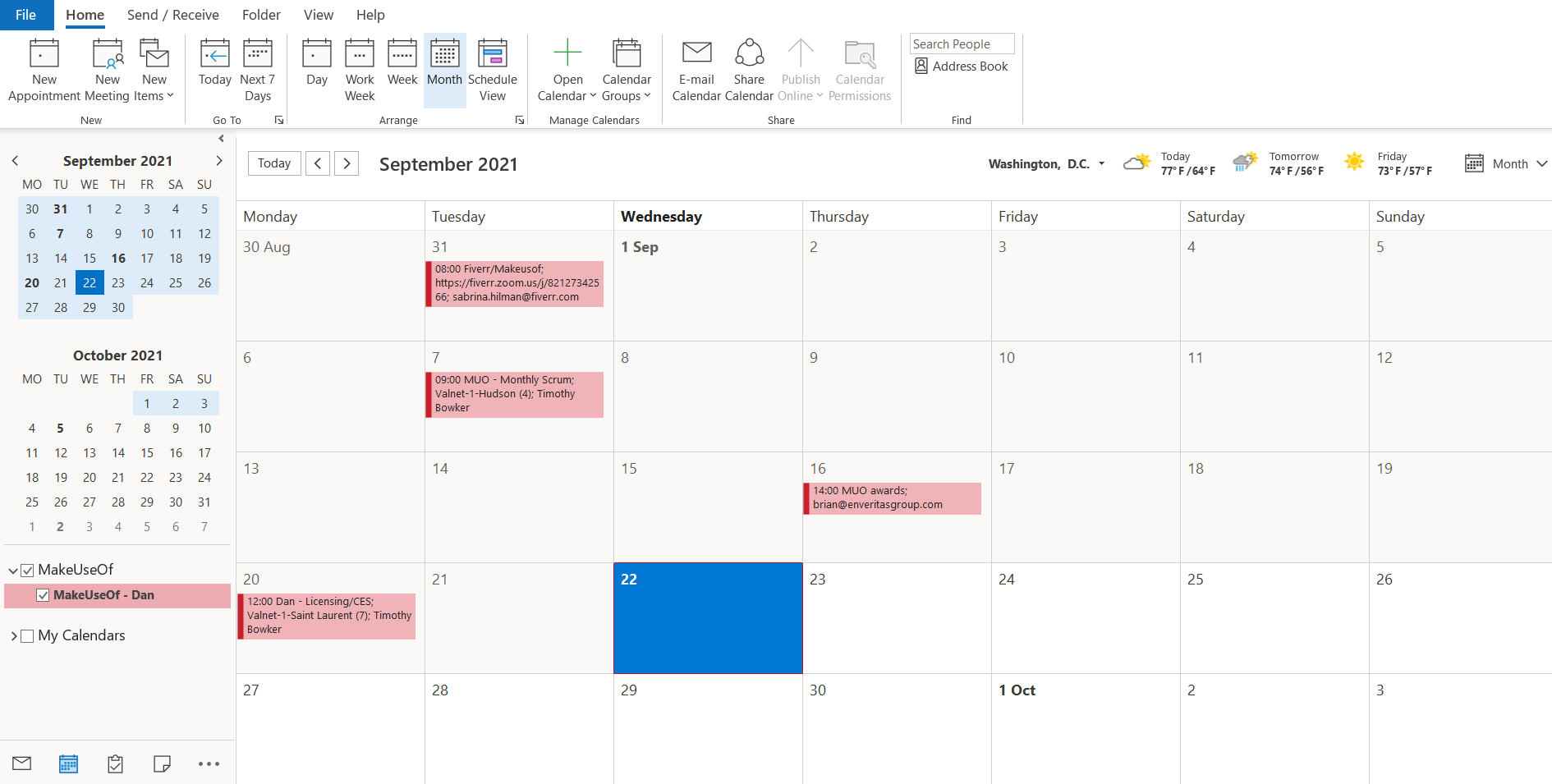
همانطور که در ابتدای مقاله ذکر شد، بخش Calendar برنامه Mail بخشی از همان نصب ریشه است.
تقویمها از تمام حسابهای متصل شما نمایش داده میشوند، با این فرض که به آن امتیازات صحیح دادهاید. با این حال، شما نمی توانید تقویم را از داخل Mail ببینید. باید برنامه Calendar را جداگانه باز کنید.
حتی با وجود اینکه از طریق یک پورتال جداگانه قابل دسترسی است، برنامه Calendar به هیچ وجه فاقد ویژگی است. بار دیگر، ابزار حرفهای Outlook را به رخ نمیکشد، اما میتواند فایلهای CalDAV و اشتراکهای تقویمهای مبتنی بر ابر را بدون مشکل مدیریت کند.
فهرستی از ویژگیهای تقویم که برای Outlook منحصربهفرد هستند، همگی دقیقاً برای کاربران تجاری در نظر گرفته شده است.
آنها شامل راهی برای پیشنهاد زمانهای جدید برای رویدادها، اشتراکگذاری تقویم، امکان باز کردن تقویم همکاران (بسته به مجوزها)، ارسال جلسه، انتشار تقویم، گروههای تقویم، اطلاعات قابل مشاهده در مورد در دسترس بودن هر یک از شرکتکنندگان، و حتی یک یاب اتاق جلسه هستند. شما به راحتی Outlook را با تقویم Google خود همگام می کنید.
علاوه بر این، تقویم در Outlook بخشی از برنامه اصلی است. می توانید با استفاده از تب در پایین پنجره به آن دسترسی داشته باشید.
آیا Mail و Outlook با سایر برنامه ها ادغام می شوند؟
Mail هیچ ادغام با برنامه های شخص ثالث را ارائه نمی دهد. اگر میخواهید به خدماتی مانند Google Drive، Evernote یا Todoist دسترسی داشته باشید، باید به پنجره دیگری تغییر دهید. نکته مهم این است که هیچ ادغام با مایکروسافت آفیس نیز وجود ندارد.
تنها برنامههایی که به هر نحوی «ادغامشده» هستند، تقویم، افراد و برنامههای رو به رشد Microsoft To-Do هستند. در عمل، برنامه Mail فقط شامل پیوندهایی به آنها می شود. آنها هنوز خارجی هستند.
چشم انداز برعکس است. نه تنها تجربه یکپارچه با سایر برنامه های بهره وری مایکروسافت مانند Word، Excel، و PowerPoint وجود دارد، بلکه فهرست بلندبالایی از افزونه های Outlook نیز از طریق فروشگاه AppSource مایکروسافت در دسترس است.
به عنوان مثال، میتوانید Microsoft Translator، Salesforce، Boomerang، Trello، Dropbox، Zendesk و بسیاری موارد دیگر را اضافه کنید. همه افزودنی ها عملکرد برنامه مربوطه را مستقیماً به Outlook می آورند. می توانید بدون نیاز به خروج از صندوق ورودی خود با آنها ارتباط برقرار کنید.
کدام برنامه ایمیل را باید انتخاب کنید؟
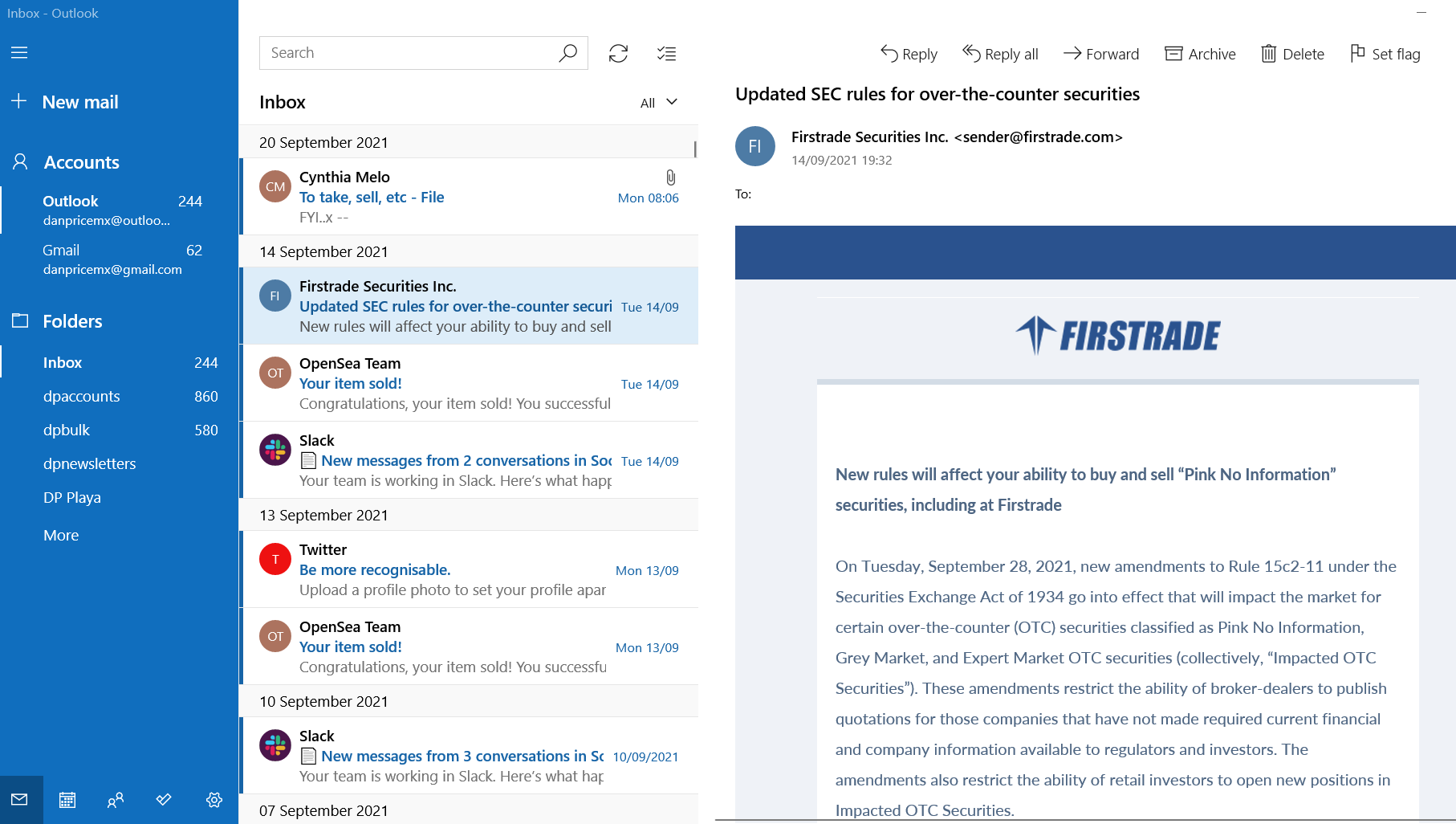
به سختی می توان انکار کرد که روی کاغذ، Outlook بهتر از این دو برنامه است. این یک ابزار درجه یک تجاری است که ویژگی های بسیار بیشتری دارد.
اما ویژگی های بیشتر لزوماً به این معنی نیست که برنامه برای همه مناسب است. حتی کاربران باتجربه Outlook نیز به سختی میتوانند برای هر عملکردی که برنامه ارائه میکند، یک مورد استفاده پیدا کنند.
در واقع، پیچیدگی Outlook می تواند برای بسیاری آزاردهنده باشد. اکثر مردم به سادگی به آن سطح از جزئیات نیاز ندارند (و پیچیدگی مربوط به آن که با تنظیم تمام عملکردهای اضافی همراه است).
اگر مورد استفاده شما “عادی” است – و منظور ما این است که یک هاب مرکزی برای حسابهای ایمیل و تقویمهای خود میخواهید اما شبکهای از کاربران یا یک تجارت بزرگ را اجرا نمیکنید – برنامه بومی Mail تقریباً مطمئناً کار میکند. برای رفع نیازهای شما
کاربران خانگی فقط در صورتی باید از Outlook استفاده کنند که به خود اعتراف کرده اند که کارایی را دوست دارند. کاربران حرفه ای بازار هدف هستند.
برنامه های ایمیل شخص ثالث را فراموش نکنید
البته، در حالی که اینها تنها دو برنامه ایمیل رسمی هستند که توسط مایکروسافت ساخته شده اند، بسیاری از سرویس گیرنده های ایمیل شخص ثالث وجود دارند که ارزش بررسی کردن را دارند. بسیاری از آنها میان سادگی Mail و پیچیدگی Outlook را به کاربران ارائه می دهند. برخی از مشتریانی که باید بررسی کنید عبارتند از Mailbird، Sylpheed، Thunderbird و eM Client.
